Τα Βιβλία Google Play διευκολύνουν την αποθήκευση βιβλίων στη συσκευή σας, καθώς και την κατάργησή τους και τη διαγραφή τους
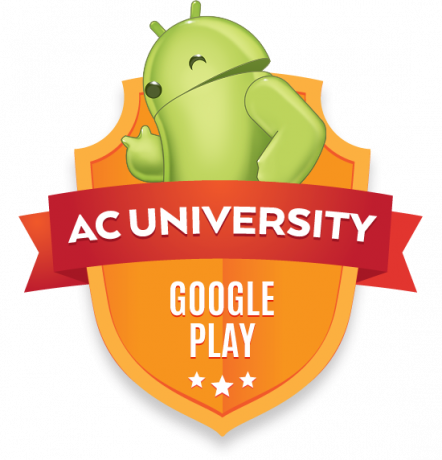 Όπως υποδηλώνει το όνομα, Βιβλία Google Play σας επιτρέπει να αγοράσετε και να διαβάσετε βιβλία στη συσκευή σας Android. Με την έννοια ότι μετατρέπει τη συσκευή σας σε eReader, μπορείτε να πείτε ότι είναι παρόμοιο με ένα Kindle ή Nook.
Όπως υποδηλώνει το όνομα, Βιβλία Google Play σας επιτρέπει να αγοράσετε και να διαβάσετε βιβλία στη συσκευή σας Android. Με την έννοια ότι μετατρέπει τη συσκευή σας σε eReader, μπορείτε να πείτε ότι είναι παρόμοιο με ένα Kindle ή Nook.
Το Google έκανε πραγματικά πολύ εύκολο να διαχειριστείτε τη βιβλιοθήκη σας. Μπορείτε να αγοράσετε και να αποθηκεύσετε νέα βιβλία στη συσκευή σας. Το Play Books παρέχει επίσης έναν τρόπο κατάργησης βιβλίων από τη συσκευή σας, ο οποίος είναι ιδιαίτερα χρήσιμος εάν εσείς θέλετε να ελευθερώσετε λίγο χώρο αποθήκευσης και μπορείτε ακόμα να διαβάσετε βιβλία με σύνδεση στο Διαδίκτυο, αν το κάνετε Αυτό. Αν δεν σας αρέσει ένα βιβλίο, μπορείτε να το διαγράψετε εντελώς από τη βιβλιοθήκη σας.
Αυτά είναι τα βασικά. Ελάτε μαζί μας μετά το διάλειμμα καθώς μπαίνουμε σε περισσότερες λεπτομέρειες.
Προσθήκη νέων βιβλίων, αποθήκευση τους στη συσκευή σας
Το έχουμε ήδη καλύψει περισσότερο σε βάθος
διαφορετικό άρθρο. Η διαδικασία που περιγράφεται σε αυτό το άρθρο εξακολουθεί να λειτουργεί για την προσθήκη νέων βιβλίων και την αποθήκευσή τους στη συσκευή σας Android.Η Verizon προσφέρει το Pixel 4a με μόλις $ 10 / μήνα σε νέες απεριόριστες γραμμές
Αναζήτηση και ταξινόμηση
Εάν έχετε μια μεγάλη ποικιλία βιβλίων στη βιβλιοθήκη σας στα Βιβλία Google Play, μπορείτε να χρησιμοποιήσετε την αναζήτηση κουμπί στο επάνω μέρος της οθόνης για αναζήτηση ανά τίτλο ή συγγραφέα ή αναζήτηση νέων βιβλίων στο Google Play Κατάστημα.

Μπορεί επίσης να είναι χρήσιμο να αναδιατάξετε τον τρόπο εμφάνισης των βιβλίων σας. Πατήστε τρεις κουκκίδες στην επάνω δεξιά γωνία της οθόνης και, στη συνέχεια, επιλέξτε "Ταξινόμηση". Από εκεί μπορείτε να κανονίσετε ανά τίτλο, συγγραφέα ή πόσο πρόσφατα έχετε διαβάσει ένα συγκεκριμένο βιβλίο.
Αφαίρεση ή διαγραφή βιβλίων από τη συσκευή σας
Η Google παρείχε μερικές διαφορετικές επιλογές για την κατάργηση βιβλίων από τη συσκευή σας (αλλά εξακολουθούν να τα διαβάζουν σύνδεση στο Διαδίκτυο) ή διαγράψτε βιβλία (αφαιρώντας τα από τη συσκευή σας και από τη βιβλιοθήκη σας εντελώς).
Μέθοδος 1: Κατάργηση βιβλίων από την αρχική οθόνη των Βιβλίων Play
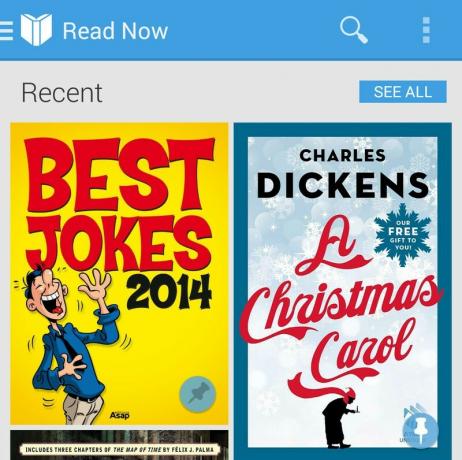
Ενδέχεται να δείτε το βιβλίο που θέλετε να καταργήσετε στην αρχική οθόνη των Βιβλίων Play ή στην οθόνη που βλέπετε όταν ανοίγετε την εφαρμογή. Στο παραπάνω στιγμιότυπο οθόνης, θα παρατηρήσετε ότι κάθε βιβλίο έχει ένα εικονίδιο καρφιτσώματος στην εικόνα του βιβλίου - μερικές καρφίτσες μπορεί να έχει κλίση ενώ άλλοι μπορεί να είναι όρθιοι ανάλογα με το αν ένα συγκεκριμένο βιβλίο ζει στο δικό σας συσκευή. Εάν επιλέξετε ένα κεκλιμένο εικονίδιο καρφιτσών, θα γίνει όρθιο.
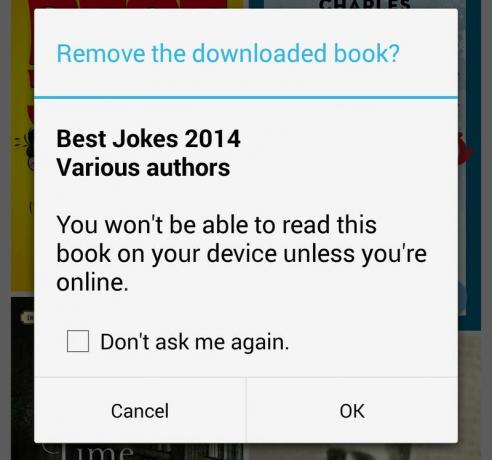
Μόλις το κάνετε, θα έχετε την επιλογή να αφαιρέσετε το βιβλίο από τη συσκευή σας. Εάν είστε βέβαιοι ότι θέλετε να το κάνετε, πατήστε "OK". Στη συνέχεια, το βιβλίο θα αφαιρεθεί από τη συσκευή σας - απλό.
Μέθοδος 2: Κατάργηση ή διαγραφή βιβλίων από τη "Βιβλιοθήκη μου"

Θα πρέπει να βλέπετε κάτι τέτοιο στο επάνω μέρος της οθόνης όταν ανοίγετε για πρώτη φορά τα Βιβλία Play και από τις περισσότερες οθόνες εντός της εφαρμογής. Στην επάνω αριστερή γωνία, θα δείτε τρεις οριζόντιες γραμμές δίπλα στο βιβλίο (ή το "μενού χάμπουργκερ"). Επιλέξτε αυτές τις γραμμές. Μόλις το κάνετε αυτό, επιλέξτε "Η βιβλιοθήκη μου", την οποία θα πρέπει να δείτε ως τη δεύτερη επιλογή από την κορυφή.
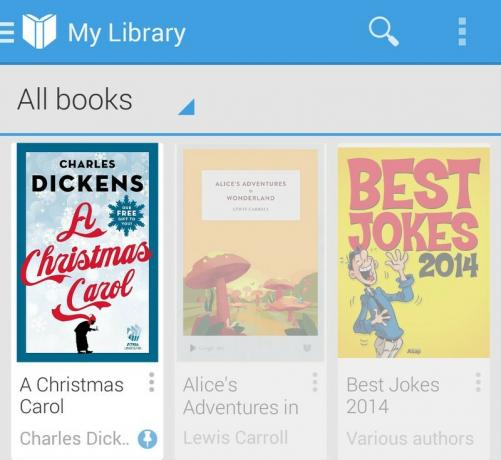
Μόλις φτάσετε στη βιβλιοθήκη σας, θα δείτε όλα τα βιβλία που έχετε αγοράσει ή κατεβάσει δωρεάν από τα Βιβλία Play, ακόμα κι αν δεν τα έχετε αποθηκεύσει στη συσκευή σας. Εάν δεν είστε συνδεδεμένοι στο Διαδίκτυο, τα βιβλία που δεν είναι αποθηκευμένα στη συσκευή σας θα εμφανίζονται ξεθωριασμένα (όπως στο παραπάνω στιγμιότυπο οθόνης) έως ότου συνδεθείτε.
Κάτω από κάθε βιβλίο θα δείτε τρεις κουκκίδες να στοιβάζονται το ένα πάνω στο άλλο (αυτό ονομάζεται "μενού υπερχείλισης"). Επιλέξτε αυτό για το βιβλίο που θέλετε να καταργήσετε από τη συσκευή σας ή να το διαγράψετε από τη συλλογή σας.
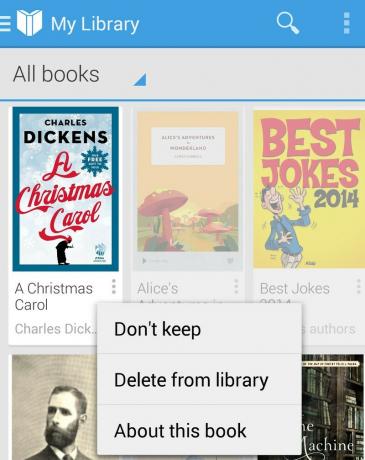
Μόλις ανοίξετε το μενού υπερχείλισης, θα λάβετε μερικές επιλογές. Μπορείτε να επιλέξετε "Να μην κρατηθεί" για να αφαιρέσετε το βιβλίο από τη συσκευή σας. Εάν θέλετε να καταργήσετε εντελώς ένα βιβλίο από τη βιβλιοθήκη σας, θα πρέπει να επιλέξετε "Διαγραφή από τη βιβλιοθήκη."
